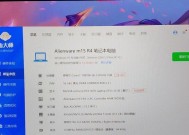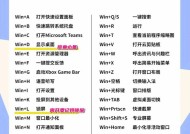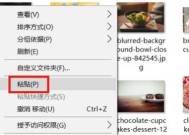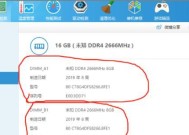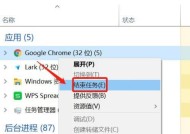金士顿固态硬盘安装步骤是什么?如何正确安装外接硬盘?
- 网络维修
- 2025-06-30
- 1
- 更新:2025-06-24 21:47:08
在当今的数字时代,存储解决方案对于确保数据的完整性和便捷性至关重要。金士顿作为存储设备领域的佼佼者,其固态硬盘(SSD)以其出色的性能和可靠性受到广泛欢迎。本文将为用户提供一个详尽的指南,涵盖从金士顿固态硬盘安装步骤到如何正确安装外接硬盘的全过程,确保即使是初学者也能轻松掌握。
一、准备工作
在安装金士顿固态硬盘之前,首先需要做好准备工作。这包括准备以下物品:
金士顿固态硬盘(SSD)
安装工具(可能包括螺丝刀)
计算机主机(带有空闲的SATA接口和电源线)
有效的硬盘支架或托架(针对外接硬盘安装)
软件工具(如操作系统安装盘或克隆软件)

二、安装金士顿固态硬盘
2.1确定安装位置
需要确定SSD的安装位置。通常固态硬盘会被安装在计算机机箱的内部,靠近主板以缩短数据传输路径,提升系统性能。
2.2打开机箱
关闭主机电源,拔掉电源线,并将计算机放置在平稳的工作台上。打开机箱侧板,露出内部结构。
2.3安装SSD支架
在主板附近的硬盘支架上定位SSD。确保SSD的安装位置能够与主板上的SATA接口及电源线相连。
2.4连接SATA数据线
找到主板上的SATA接口,并将SSD的SATA数据线正确插入接口。确保连接稳固。
2.5连接电源线
将电源线的一端连接到硬盘,另一端连接到电源供应器。通常电源线上会有专门的硬盘接口,确保连接正确。
2.6固定固态硬盘
使用螺丝将固态硬盘固定在支架上,确保硬盘稳固。

三、如何正确安装外接硬盘
3.1准备外接硬盘盒
如需安装外接硬盘,首先需要一个硬盘盒或托架。将其拆开并检查内部接口是否与SSD兼容。
3.2安装固态硬盘到硬盘盒
将SSD平稳地插入硬盘盒内,确保金手指(连接器金边)正确对齐,并没有弯曲或损坏。如果硬盘盒有螺丝孔,使用螺丝固定SSD。
3.3连接外部数据线
将硬盘盒的USB数据线连接到计算机或笔记本电脑上。确保连接稳定且无松动。
3.4测试硬盘是否安装成功
启动计算机,并通过“我的电脑”或文件管理器检查新硬盘是否被系统识别。如果是,表明硬盘安装成功。

四、常见问题及解决方法
问题1:SSD没有被识别。
解决方案:检查所有的连接,包括SATA数据线和电源线,确保它们没有脱落或接错。重新启动计算机再次检查。
问题2:外接硬盘无法正常工作。
解决方案:尝试更换USB端口或USB线缆,检查驱动是否需要更新。
五、额外建议与技巧
备份数据:在进行任何硬盘安装之前,建议先备份重要数据以防万一。
使用最新驱动程序:确保系统驱动程序是最新版本,以获得最佳性能。
保持散热:确保硬盘有良好的散热环境,特别是对于外接硬盘。
六、
金士顿固态硬盘安装步骤及外接硬盘的正确安装并不复杂,只要按照本文提供的详细指南操作,即使是计算机硬件新手也能够顺利完成。遵循准备、安装、测试和常见问题解决的步骤,将确保您能够高效且安全地进行硬盘安装。正确的安装方法不仅能够确保硬盘的性能,还能延长其使用寿命。现在,您可以享受到金士顿固态硬盘带来的高效数据存储和检索体验了。